إصلاحات SharePoint Search سهلة يجب أن تجربها على الفور
- المنظمات من جميع الأحجام تستخدم SharePoint ؛ أداة التعاون وإدارة المعلومات المحبوبة.
- قد يؤدي تكوين البحث غير الصحيح أو مشكلات الفهرسة أو حتى جدار حماية الشبكة إلى إيقاف وظيفة البحث عن العمل.

Xالتثبيت عن طريق النقر فوق ملف التنزيل
سيقوم هذا البرنامج بإصلاح أخطاء الكمبيوتر الشائعة ، ويحميك من فقدان الملفات ، والبرامج الضارة ، وفشل الأجهزة ، وتحسين جهاز الكمبيوتر الخاص بك لتحقيق أقصى أداء. إصلاح مشكلات الكمبيوتر وإزالة الفيروسات الآن في 3 خطوات سهلة:
- قم بتنزيل Restoro PC Repair Tool التي تأتي مع التقنيات الحاصلة على براءة اختراع (براءة اختراع متاحة هنا).
- انقر ابدأ المسح للعثور على مشكلات Windows التي قد تتسبب في حدوث مشكلات بجهاز الكمبيوتر.
- انقر إصلاح الكل لإصلاح المشكلات التي تؤثر على أمان الكمبيوتر وأدائه.
- تم تنزيل Restoro بواسطة 0 القراء هذا الشهر.
يعد SharePoint نظامًا أساسيًا شائعًا للتعاون وإدارة المحتوى تستخدمه المؤسسات من جميع الأحجام. تتمثل إحدى الميزات الرئيسية لـ SharePoint في وظيفة البحث الخاصة به ، والتي تتيح للمستخدمين العثور بسرعة وسهولة على المعلومات التي يحتاجون إليها.
ومع ذلك ، عندما لا يعمل بحث SharePoint ، يمكن أن يزعج المستخدمين بشكل كبير ويعيق الإنتاجية. ستدرس هذه المقالة سبب عدم عمل SharePoint search وكيفية إصلاحه.
لماذا لا يعمل بحث SharePoint الخاص بي؟
هناك عدة أسباب وراء احتمال عدم عمل بحث SharePoint. تتضمن بعض الأسباب الأكثر شيوعًا ما يلي:
- تكوين بحث غير صحيح - يعتمد بحث SharePoint على مجموعة من التكوينات لتعمل بشكل صحيح. إذا لم يتم إعداد هذه التكوينات بشكل صحيح ، فقد لا يعمل البحث كما هو متوقع.
- مشاكل الفهرسة - يستخدم البحث في SharePoint الفهرسة لإنشاء كتالوج لجميع المحتويات في النظام. إذا كانت عملية الفهرسة لا تعمل بشكل صحيح ، فقد لا يُرجع البحث النتائج المتوقعة.
- مشاكل الشبكة والجدار الناري - يعتمد بحث SharePoint على اتصال الشبكة للعمل بشكل صحيح. قد لا يعمل البحث بالشكل المتوقع إذا كانت إعدادات الشبكة أو جدار الحماية تمثل مشكلات.
- قاعدة بيانات بحث تالفة - يعتمد بحث SharePoint على قاعدة بيانات لتخزين المحتوى المفهرس. في حالة تلف قاعدة البيانات ، قد لا يعمل البحث بالشكل المتوقع.
- أذونات غير كافية - يتطلب بحث SharePoint أذونات محددة للمستخدمين للعمل بشكل صحيح. قد لا يعمل البحث بالشكل المتوقع إذا لم يكن لدى المستخدمين الأذونات اللازمة.
- نقص موارد الأجهزة الكافية - يتطلب بحث SharePoint موارد أجهزة محددة لتعمل بشكل صحيح. إذا لم تكن الأجهزة كافية ، فقد لا يعمل البحث كما هو متوقع.
تشمل المشكلات الشائعة الأخرى التي قد يواجهها المستخدمون عند استخدام الخدمة ما يلي:
- هناك خطأ ما - في كثير من الحالات ، سيأتي مع رمز خطأ للمساعدة في توضيح المصدر الدقيق للمشكلة.
- القضايا المتعلقة ببرنامج Excel - اشتكى بعض المستخدمين من ذلك لن يفتح Sharepoint ملفات Excel أو Word.
بدون الكثير من اللغط ، دعنا نوضح لك كيفية حل هذه المشكلة. لاحظ أن هذه الإصلاحات ستنجح إذا كان بحث SharePoint لا يعمل لمستخدم واحد ، أو إذا كان بحث SharePoint 2013 أو 2016 لا يعمل ، أو إذا كان البحث في قائمة SharePoint لا يعمل.
كيف أقوم بإصلاح SharePoint Search؟
1. ابدأ بحث SharePoint Server
- اذهب إلى الإدارة المركزية.
- التنقل اعدادات النظام، ثم إدارة الخدمات على الخادم.

- تحقق من أن ملف بحث خادم SharePoint الخدمة قيد التشغيل ؛ إذا لم يكن كذلك ، ابدأ.
2. استخدم الحلول من مقالة قاعدة المعارف
- افتح ال الإدارة المركزية.
- انقر الآن على اعدادات النظام واختر إدارة حلول المزرعة.

- تحقق مما إذا كان قد تم إجراء أي تحديث حديث على SharePoint ؛ إذا كانت الإجابة بنعم ، فحاول البحث عن المشكلات ذات الصلة في مقالة قاعدة المعارف وحلها باتباع الخطوات المذكورة.
- تصحيح: اسم عمود SharePoint غير موجود
- إصلاح: شاشة زرقاء للفرق عند فتح الملفات
- كيفية فرز أوراق Google حسب اللون في 4 خطوات سهلة
3. أعد بناء فهرس البحث
- اضغط على شبابيك نوع المفتاح قوة، وحدد ملف تشغيل كمسؤول خيار PowerShell.
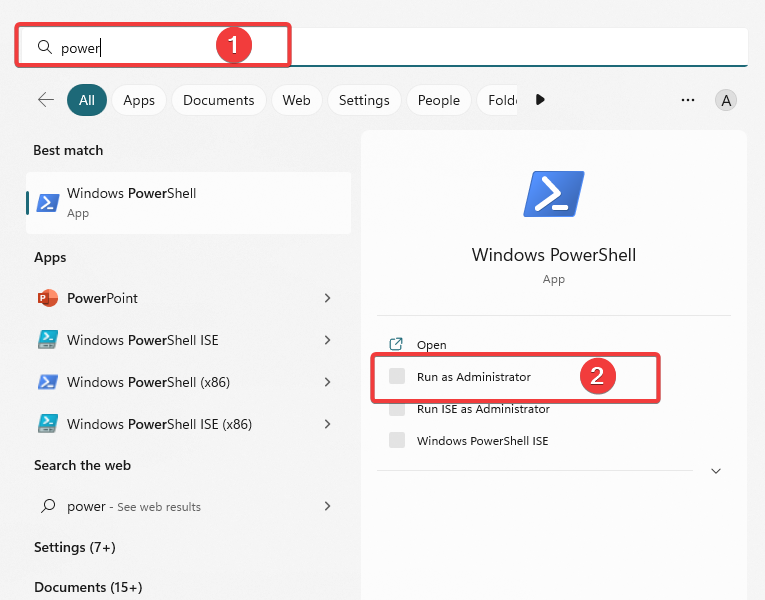
- اكتب الأمر أدناه واضغط يدخل لإضافة أوامر cmdlets لـ SharePoint إلى جلسة PowerShell الحالية.
إضافة PSSnapin Microsoft. نقطة مشاركة. بوويرشيل
- استخدم الأمر التالي لإيقاف خدمة البحث (أين ابحث عن اسم مثيل الخدمة هو المعرف الفريد العمومي للخدمة):
Stop-SPEnterpriseSearchServiceInstance - اسم مثيل خدمة البحث عن الهوية - استخدم الأمر التالي لإعادة إنشاء الفهرس (أين البحث عن اسم تطبيق الخدمة هو المعرف الفريد العمومي للخدمة):
$ searchapp = اسم تطبيق خدمة البحث في Get-SPEnterpriseSearchServiceApplication
$ searchapp. RebuildIndex () - أخيرًا ، استخدم الأمر التالي لبدء خدمة البحث:
Start-SPEnterpriseSearchServiceInstance - اسم مثيل خدمة البحث عن الهوية
لاحظ أن عملية إعادة الإنشاء الفهرسة قد تستغرق وقتًا طويلاً ، اعتمادًا على كمية البيانات المتوفرة لديك ومدى تعقيد بيئتك.
نصيحة الخبراء:
برعاية
يصعب معالجة بعض مشكلات الكمبيوتر ، خاصةً عندما يتعلق الأمر بالمستودعات التالفة أو ملفات Windows المفقودة. إذا كنت تواجه مشكلات في إصلاح خطأ ما ، فقد يكون نظامك معطلاً جزئيًا.
نوصي بتثبيت Restoro ، وهي أداة ستقوم بفحص جهازك وتحديد الخطأ.
انقر هنا للتنزيل وبدء الإصلاح.
أيضًا ، من الضروري التأكد من أن خوادم SharePoint لديها موارد كافية للتعامل مع العملية ؛ خلاف ذلك ، قد تفشل.
4. تحقق من مستويات الأذونات
تحدد مستويات الأذونات في SharePoint إجراءات المستخدمين على موقع أو مجموعة مواقع مشتركة. تتضمن هذه الإجراءات عرض المحتوى وتحريره وإنشاء القوائم وإدارتها وإدارة إعدادات الموقع.
عندما يتعلق الأمر بالبحث ، سيؤثر إذن المستخدم على النتائج التي يراها على موقع SharePoint. سيتمكن المستخدمون الذين لديهم مستويات أذونات أعلى من رؤية نتائج بحث أكثر من المستخدمين الذين لديهم مستويات أذونات أقل.
لذلك سيكون من الأفضل أن تكون متأكدًا من أن لديك حق الوصول الصحيح إلى البحث الذي تحتاجه.
في الختام ، لا يعمل SharePoint search يمكن أن يكون مشكلة محبطة للتعامل معها ، ولكن مع خطوات استكشاف الأخطاء وإصلاحها الصحيحة ، يمكن حلها
لذا أخبرنا إذا كان هذا مفيدًا في قسم التعليقات أدناه.
هل ما زلت تواجه مشكلات؟ قم بإصلاحها باستخدام هذه الأداة:
برعاية
إذا لم تحل النصائح المذكورة أعلاه مشكلتك ، فقد يواجه جهاز الكمبيوتر الخاص بك مشكلات Windows أعمق. نوصي تنزيل أداة إصلاح الكمبيوتر (مصنفة بدرجة كبيرة على TrustPilot.com) للتعامل معها بسهولة. بعد التثبيت ، ما عليك سوى النقر فوق ملف ابدأ المسح زر ثم اضغط على إصلاح الكل.


![نواجه مشكلة في الوصول إلى خطأ SharePoint في الخادم [تصحيح كامل]](/f/13c30d138d24d5249f088beb0272da6c.png?width=300&height=460)